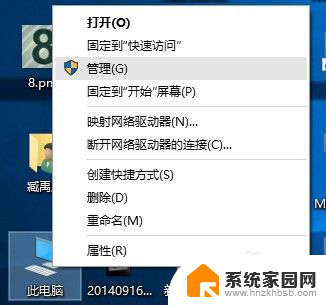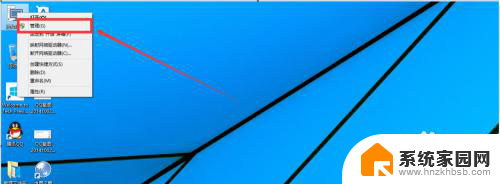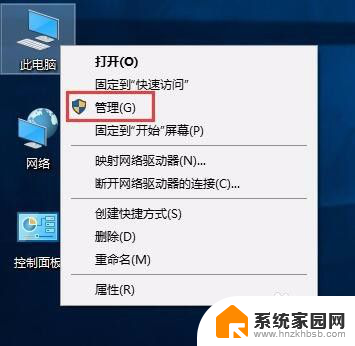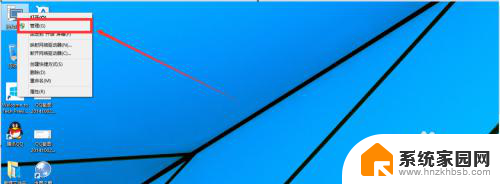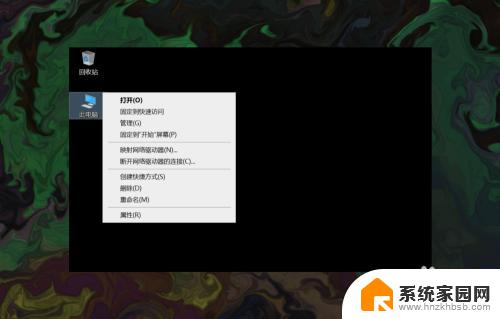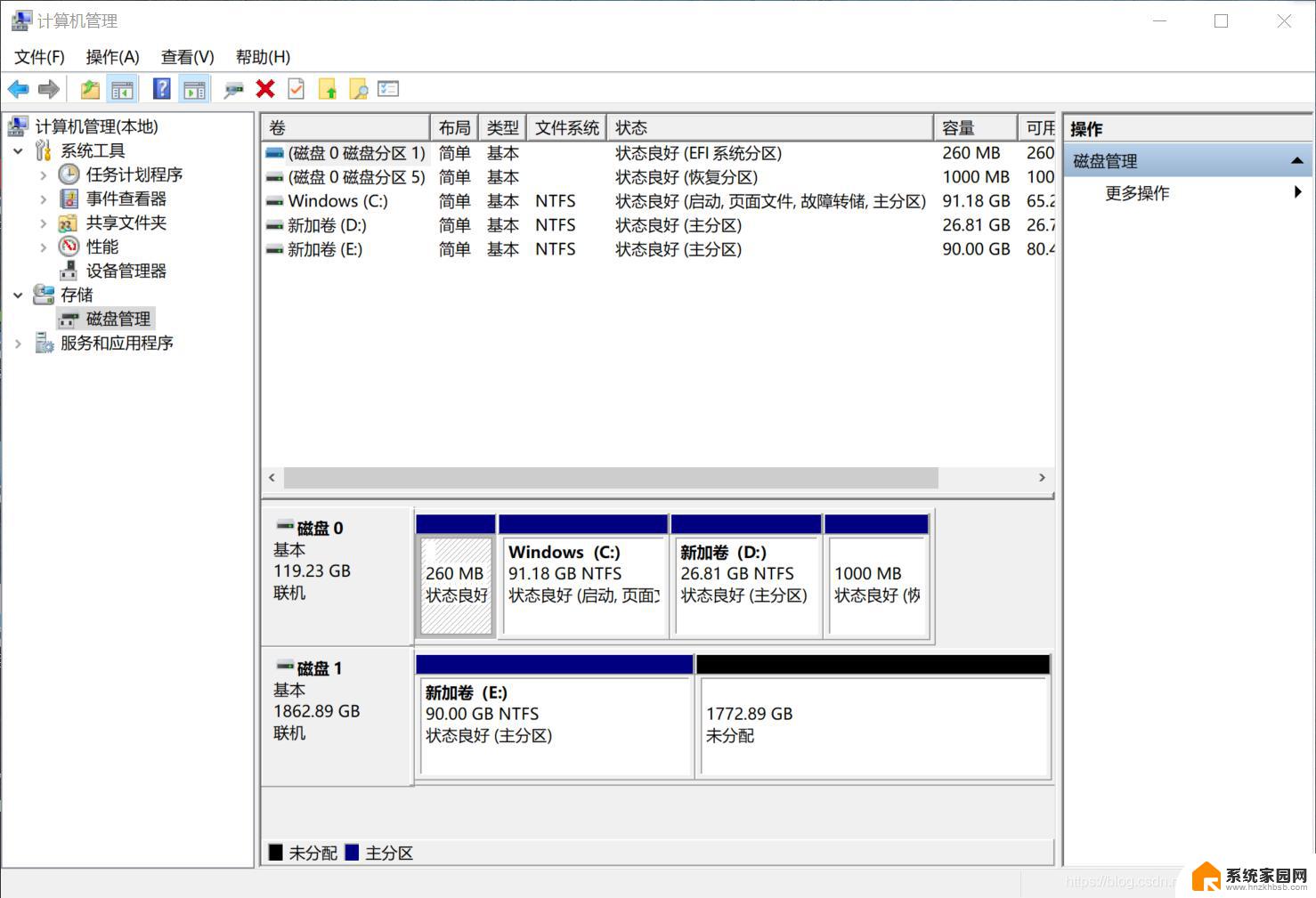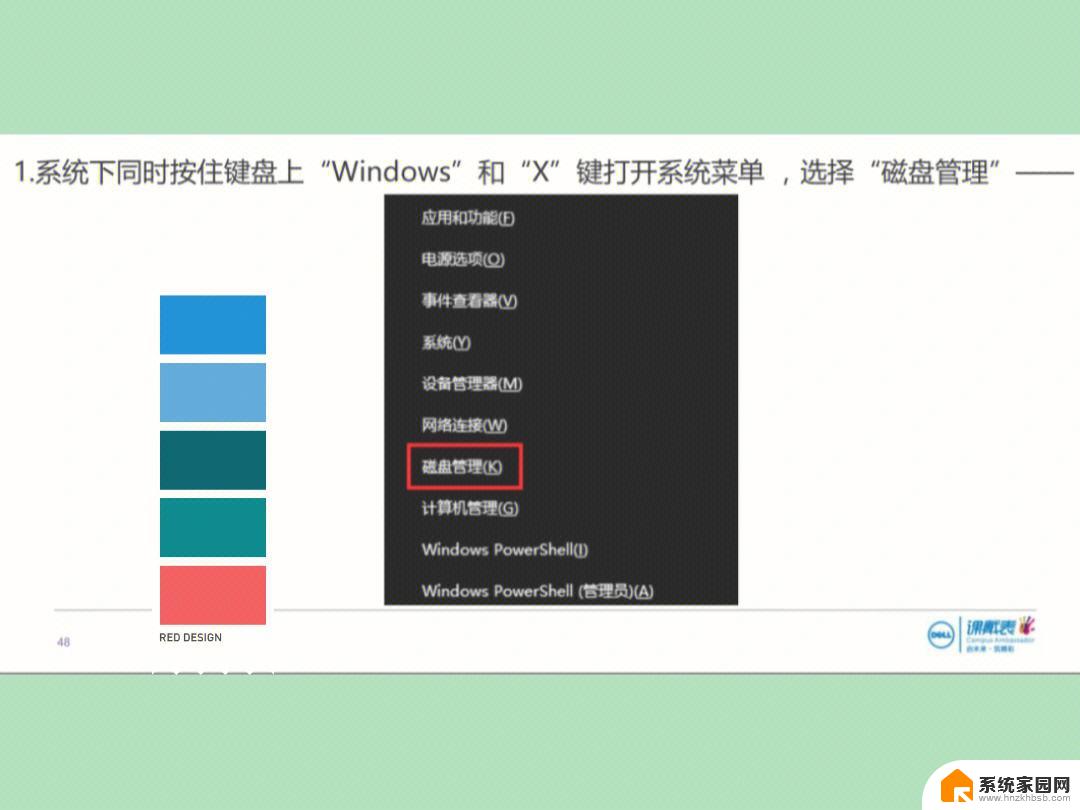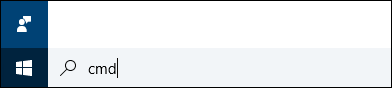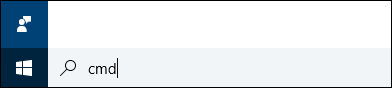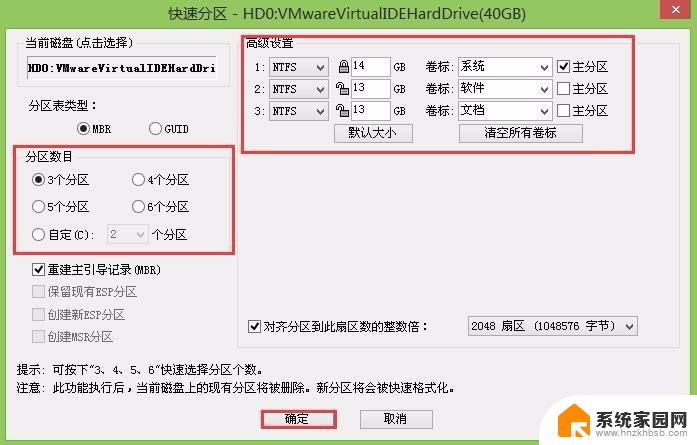windows挂接磁盘 Windows10如何分区SSD硬盘
更新时间:2024-03-31 09:54:03作者:yang
在Windows10操作系统中,挂接磁盘和分区SSD硬盘是一项常见的操作,通过挂接磁盘,用户可以将外部硬盘或移动硬盘连接到计算机上,方便进行数据传输和存储。而分区SSD硬盘则可以帮助用户更好地管理硬盘空间,提高数据存储和读写的效率。接下来我们将详细介绍在Windows10中如何挂接磁盘和分区SSD硬盘的方法。
操作方法:
1.右键开始菜单--->选择点击磁盘管理---会自动弹出“欢迎使用磁盘初始化和转换向导”--我们点下一步—选择要转换的磁盘--默认勾选磁盘1(这就是SSD盘)--一直点下一步直到完成。。这样我们就完成了SSD硬盘的挂载。
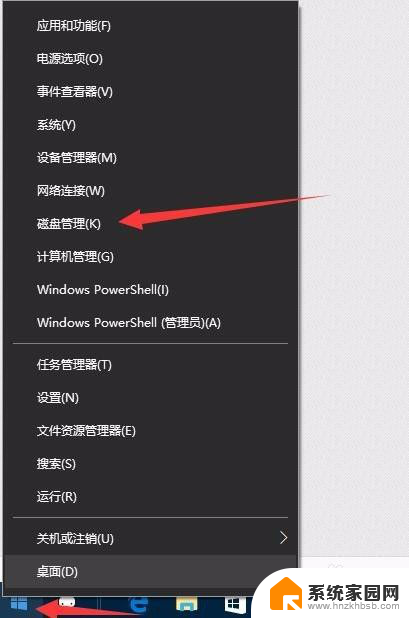
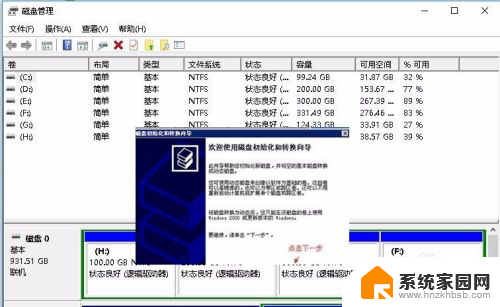
2.完成挂载后,我们发现SSD盘是灰色未分配状态。现在我们对其进行分配。右键灰色区域,点击新建分区
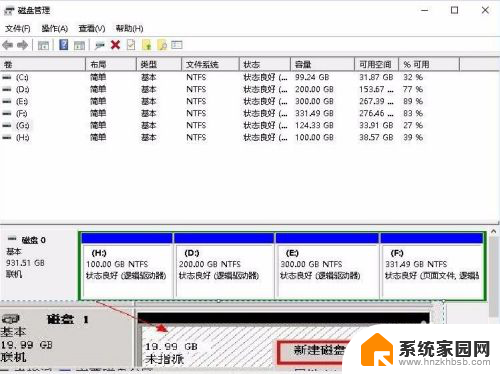
3.默认选择“主磁盘分区”,不用管出现什么我们都只用点击下一步直到完成。
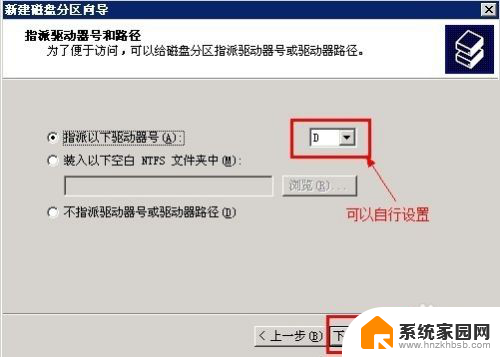
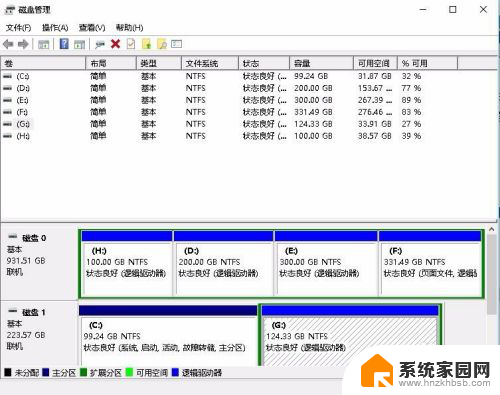
以上就是如何在Windows中挂载磁盘的全部内容,如果您遇到这种情况,您可以按照以上方法进行解决,希望这些方法能对大家有所帮助。